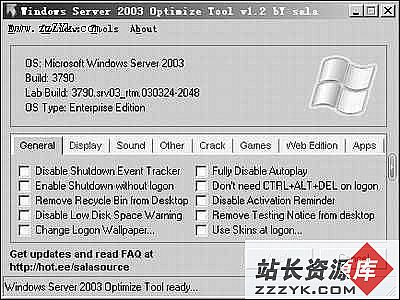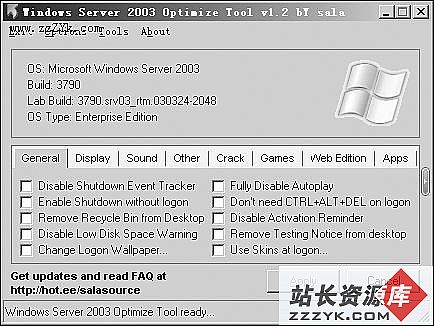隐藏在Win 2003中的“冷招”
软Windows Server 2003操作系统的推出,让各位朋友充分体验到新一代操作系统的无穷魅力。对于Windows Server 2003的基本操作,相信朋友们早已是烂熟于心,不过该系统还有许多看上去非常“冷僻”的地方。可不要小瞧这些“冷招”,在适当时候,它能给你带来大帮助。
强行删除已卸载程序的“影子”
许多应用程序被执行了卸载命令后,还有可能在Windows Server 2003系统的“添加或删除程序”列表中看到它的影子。此时单击列表中的“删除”按钮,并不能将已卸载程序的“影子”删除掉,反而系统会提示你删除出错。要是有多个应用程序被卸载的话,就可能在“添加或删除程序”列表中,留下多个“影子”,这些“影子”一天不删除,就会成为系统一天的“负担”。此时,你可以按下面方法,来强行删除已卸载程序的“影子”:
● 依次执行“开始” “运行”命令,在弹出的对话框中,输入Regedit命令,打开注册表编辑窗口;
● 在该窗口中,依次展开子键HKEY_ LOCAL_MACHINE\SOFTWARE\Microsoft\ Windows\CurrentVersion\Uninstall,如图1所示;
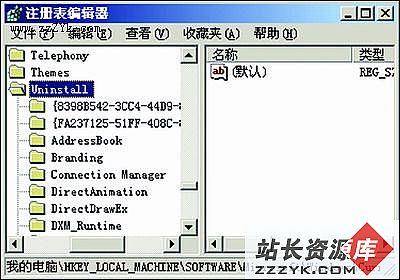
● 继续展开子键Uninstall,随后你就能看到对应子键下面的卸载条目,当然也包含已卸载程序的“影子”。选中它,再依次执行菜单栏中的“编辑” “删除”命令,就能将已卸载程序的“影子”彻底删除;
● 退出注册表编辑窗口后,重新打开“添加或删除程序”对话框,你会发现已卸载程序的“影子”不复存在了。
对IE冲浪速度的要求,当然是越快越好了。即使现在已经升级到Windows Server 2003以及IE 6,但你还在想尽一切办法,让IE再快一些,而Windows Server 2003系统恰好能够让你如愿:
● 执行“开始” “运行”命令,输入注册表编辑命令“Regedit”,在弹出的编辑窗口中,逐级打开子键HKEY_LOCAL _MACHINE\Software\Microsoft \Windows\CurrentVersion\Explorer \RemoteComputer\NameSpace;
● 展开NameSpace子键,选中{D6277990-4C6A-11CF-8D87-00AA0060F5BF}(图2),并用鼠标右键单击,从右键菜单中执行“删除”命令;

● 关闭注册表编辑窗口,重新将计算机启动,再打开IE来上网,看看此时上网速度是不是比以前快了一些?呵呵,要是你以前冲浪速度很慢的话,修改注册表后,就可能有明显感觉。
Windows Server 2003系统在默认安装时,都会产生默认的共享文件夹,共享名称分别为c$、d$、ipc$以及admin$。一旦攻击者知道该系统的管理员密码后,可能通过“\\工作站名\共享名称”的方法,来打开系统的指定文件夹,如此一来,可能会存在安全隐患。为此,我们很有必要将Windows Server 2003系统默认的共享隐患,立即从系统中清除掉。尽管使用优化易做图,轻松单击鼠标就能完成清除任务,不过对于“赤手空拳”的你,该怎样清除这些共享隐患呢?下面的内容,将会给你答案。
打开系统的运行对话框,在其中输入“cmd”命令,将屏幕切换到命令行状态。在该状态下,直接输入字符串命令“net share 共享名 /del”,就可以将指定的共享文件夹删除了。例如,要是想删除远程管理共享的话,可以直接执行命令“net share admin$ /del”就可以了。
不过上面的方法,只能暂时性地删除系统默认的共享文件夹,重新启动系统后,这些默认共享又会“卷土重来”。为了实现“一劳永逸”的效果,你可以修改注册表,来将默认共享一次性清除。但这种方法对于不熟悉注册表的菜鸟朋友来说,可能比较危险。为此,你可以按下面的步骤,来实现彻底共享清除:
● 在DOS命令行状态下,直接输入命令“Net Share”,随后Windows Server 2003系统将自动显示出本系统中的所有默认共享文件夹。当然,你也在Windows界面下,打开“计算机管理”窗口,来查看系统的共享资源,如图3所示。如此一来,你就清楚要删除哪些隐藏的共享文件夹了。
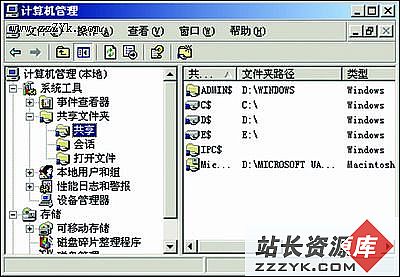
● 你可以打开记事本窗口,在该窗口中,依次输入下面的代码:
@echo off
net share c$ /del
net share d$ /del
net share ipc$ /del
net share admin$ /del
● 完成上面的代码输入后,执行记事本窗口中的“文件” “保存”命令,将其保存为“del.txt”文件,再返回到资源管理器窗口中,将“del.txt”文件的扩展名修改为“del.bat”。在资源管理器窗口中,为“del.bat”文件创建一个快捷运行方式,并将该快捷方式直接拖动到“开始”菜单中的“启动”选项里。
● 重新启动计算机系统,就可以自动将系统所有的隐藏共享文件夹全部取消了,这样就能将系统安全隐患降低到最低限度。
[page_break]
在同一局域网中,安装了Windows Server 2003的两台工作站之间的相互访问,并不是一件简单的事情。要想轻松实现相互访问,必须做到以下几点:
● 在两台工作站上,都必须将GUEST帐号重新起用,同时在本地安全策略中,也要启动GUEST帐号。
● 要保证局域网工作站之间轻松互访,还必须安装好NetBEUI协议,同时要将资源设置为共享。
● 要将Windows Server 2003工作站设置为同一工作组。在进行这项设置时,可以用鼠标右键单击系统桌面上的“我的电脑”图标。从打开的右键菜单中执行“属性”命令,在随后的窗口中,打开“计算机名”标签页面。在该页面中,先检查一下工作组名称是否设置正确。要是不正确的话,直接单击“更改”按钮,打开一个计算机名称更改窗口,选中“隶属于”设置项处的“工作组”选项,再在对应的文本框中,正确输入局域网中规定的工作组名称,如图4所示。输入完毕后,单击“完成”按钮,重新将系统启动一次,就可以让Windows Server 2003之间轻松实现互访。

Windows Server 2003系统在默认安装时,可以支持同时使用3个LPT端口。当你需要更多打印端口时,还可以通过修改注册表,来扩展Windows Server 2003系统可以支持的LPT端口数,最大能扩展到9个。拓展生成的LPT端口,日后将自动出现在打印安装向导框中:
● 在开始菜单中,单击“运行”命令,在随后出现的运行对话框中,输入注册表编辑命令Regedit,打开注册表编辑窗口;
● 在该窗口中,依次展开子键HKEY_ LOCAL_MACHINE\SOFTWARE \Microsoft\Windows NT \CurrentVersion\Ports,如图5所示。将鼠标移动到右侧子窗口的空白区域处,单击一下右键,再依次选中“编辑” “新建” “字符串值”选项,将新创建的字符串值取名为“LPT8”;

● 退出注册表编辑窗口,再将系统界面切换到CMD命令行状态,输入“net stop spooler”字符串命令,单击回车键后,系统将自动关闭当前的假脱机服务;
● 输入“net start spooler”字符串命令,系统又会将假脱机服务重新启动起来,这样新创建的LPT端口,才会生效。按照相同方法,你可以添加LPT7、LPT6等端口。
在默认状态下,Windows Server 2003都是以标准优先级的方式,来运行每一个应用程序或进程的,而使用不同的优先级运行程序,被运行的程序或进程占用CPU的时间比例是不一样的。通常优先级别高的,占用CPU的时间比例就大。不过,你可以按下面方法,为特定应用程序,设置指定优先级,以保证程序能顺畅地运行:
● 同时按下键盘上的复合键Ctrl-Alt-Delete,打开任务管理器窗口。在该窗口中,单击“进程”标签,从进程列表中选中目标程序或进程,并用鼠标右键单击。
● 从弹出的右键菜单中,选中“设置优先级”选项,从下级菜单中,再选中合适的优先级别,如图6所